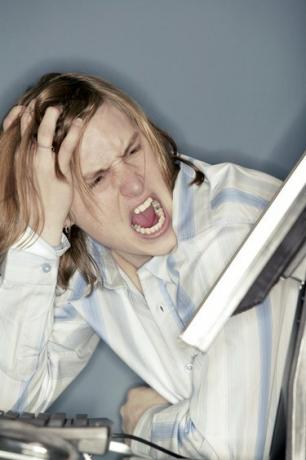
느린 컴퓨터는 소리를 지르고 싶게 만들 수 있습니다.
컴퓨터 소유자에게 가장 어려운 장애물 중 하나는 느린 컴퓨터를 다루는 것입니다. 느리게 실행되는 컴퓨터는 하드 디스크 공간 부족, 과열, 드라이버 누락 등 여러 가지 원인으로 인해 발생할 수 있습니다. 컴퓨터가 느린 이유에 관계없이 속도를 높이는 조치를 취할 수 있습니다.
1 단계
컴퓨터를 다시 시작합니다. 컴퓨터를 연중무휴 24시간 실행하면 장기적으로 속도가 느려질 수 있습니다.
오늘의 비디오
2 단계
운영 체제가 업데이트되었는지 확인하십시오. "시작"을 클릭하고 검색 상자에 "업데이트"를 입력하십시오. 결과에서 "Windows 업데이트"를 클릭합니다. 화면 왼쪽에서 "업데이트 확인"을 클릭합니다. 소프트웨어가 컴퓨터에 필요한 것을 찾으면 "업데이트 설치"를 클릭하십시오.
3단계
바이러스 백신 프로그램이 업데이트되었는지 확인하십시오. 바이러스 백신 소프트웨어 프로그램을 사용하여 컴퓨터를 검사합니다. 느리게 실행되는 컴퓨터는 백그라운드에서 실행되는 바이러스로 인해 발생할 수 있습니다. 컴퓨터 소프트웨어 지침에 따라 탐지된 컴퓨터 바이러스를 제거하십시오.
4단계
사용하지 않는 소프트웨어 프로그램 및 파일을 삭제합니다. "Windows" 키와 키보드의 "E"를 눌러 Windows 탐색기를 엽니다. 컴퓨터에서 파일을 탐색하고 필요하지 않은 파일을 삭제하십시오. 나중에 필요할 경우를 대비하여 컴퓨터 프로그램 및 파일의 백업 복사본이 있는지 확인하십시오.
5단계
인터넷 사용 기록을 지웁니다. 임시 파일, 웹 사이트, 암호 및 기타 정보가 하드 드라이브에 저장되어 추가 공간을 사용하여 컴퓨터가 느려질 수 있습니다. 인터넷 기록을 지우려면 Firefox에서 "도구" 및 "최근 기록 지우기"를 클릭하십시오. Internet Explorer에서 "도구" 및 "인터넷 사용 기록 삭제"를 클릭합니다.
6단계
느리게 실행되는 컴퓨터가 새로 설치된 소프트웨어나 하드웨어의 결과가 아닌지 확인합니다. 속도 저하를 새로 설치된 구성 요소와 연관시킬 수 있는 경우 설치된 구성 요소의 호환성을 확인하십시오. 새 프로그램이나 하드웨어를 제거하여 컴퓨터가 더 빨리 실행되는지 확인하십시오.
7단계
디스크 조각 모음을 사용하여 하드 드라이브를 정리합니다. 모든 프로그램을 닫고 "시작", "모든 프로그램", "보조 프로그램", "시스템 도구", "디스크 조각 모음"을 차례로 클릭합니다.



